Dacă se poate spune un lucru despre PS5, este că este rapid. SSD-ul poate încărca jocuri de optimizare în doar câteva secunde, aproape eliminând ecranele de încărcare în întregime în altele. Dar SSD-ul nu va face descărcările să meargă mai repede dacă internetul dvs. este slab. Când doriți să măriți viteza de descărcare a jocurilor, există câteva lucruri pe care le puteți încerca pentru ca aceasta să se întâmple.
Gestionarea descărcărilor dvs. PS5
Gândiți-vă la PS5 ca la un creier. Cu cât i se solicită mai multe sarcini, cu atât mai lent poate face acele sarcini simultan. Atunci când doriți cele mai rapide viteze de descărcare posibile, atunci trebuie să descărcați câte un lucru pe rând și să nu jucați jocuri multiplayer online în timp ce descarcă. Cu un singur lucru pe care să vă concentrați, PS5 îl poate face mai eficient.
-
apasă pe Butonul PS de pe controlerul dvs. DualSense pentru a trage în sus Centrul de control.
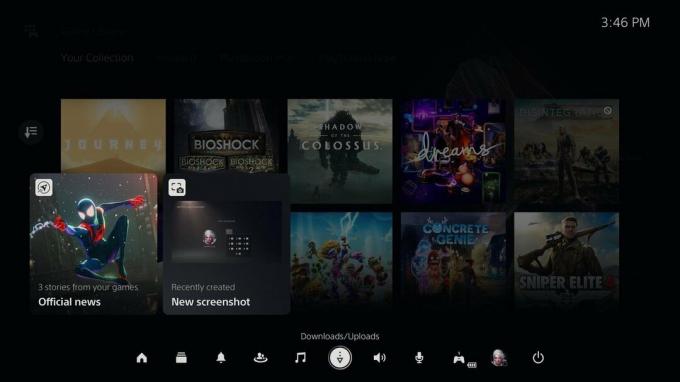 Sursa: Android Central
Sursa: Android Central - Dacă nu există nici o pictogramă Descărcări / Încărcări (o săgeată orientată în jos), nu aveți descărcări active.
- Dacă vedeți Descărcări / Încărcări pictogramă (în jurul centrului rândului), selectați-o.
-
Evidențiați toate jocurile care se descarcă în prezent și apăsați tasta Opțiuni butonul de pe controler.
 Sursa: Android Central
Sursa: Android Central -
Selectați Întrerupeți toate.
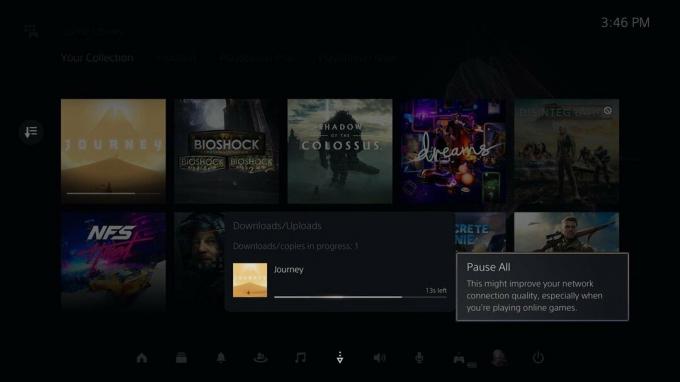 Sursa: Android Central
Sursa: Android Central
Dacă doriți să reluați descărcarea jocurilor ulterior, urmați acești pași:
- apasă pe Butonul PS de pe controler pentru a trage în sus Centrul de control.
- Selectați Descărcări.
-
Evidențiați un joc și apăsați X de pe controler pentru a o selecta.
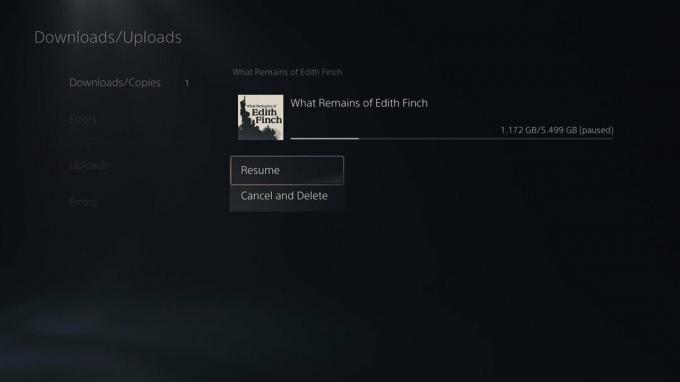 Sursa: Android Central
Sursa: Android Central - Evidențiați orice joc doriți să reluați descărcarea și selectați Relua.
Folosirea unei conexiuni prin cablu în loc de Wi-Fi
O conexiune prin cablu va fi întotdeauna mai rapidă decât Wi-Fi în aceeași rețea. De asemenea, oferă mai multă stabilitate și fiabilitate. Iată cum să configurați unul.
- Mergi la Setări.
- Selectați Reţea.
-
Selectați Setări.
 Sursa: Android Central
Sursa: Android Central - Selectați Configurați conexiunea la internet.
-
Derulați în jos până la partea de jos și selectați Configurați manual.
 Sursa: Android Central
Sursa: Android Central -
Selectați Utilizați un cablu LAN.
 Sursa: Android Central
Sursa: Android Central - Schimbați setările pe care doriți să le utilizați pe următorul ecran și selectați Terminat.
PS5-ul dvs. ar trebui să detecteze automat rețeaua de la cablul Ethernet conectat. Dacă nu aveți opțiunea de a utiliza un cablu LAN, asigurați-vă că PS5 este cât mai aproape de router. Cu cât este mai aproape, cu atât este mai bun semnalul wireless.
Utilizarea modului Rest pentru a crește viteza de descărcare
Acest lucru a fost ceva pe PS4, despre care jucătorii au pretins că crește puțin viteza de descărcare, deși Sony nu a etichetat-o niciodată oficial ca fiind un beneficiu al funcției. Indiferent, este logic ca jocurile să se descarce mai repede în modul repaus, chiar și ușor. Consola dvs. se concentrează doar asupra sarcinii la îndemână, fără nici o distragere a atenției.
- Mergi la Setări.
- Selectați Sistem.
-
Selectați Economisire de energie.
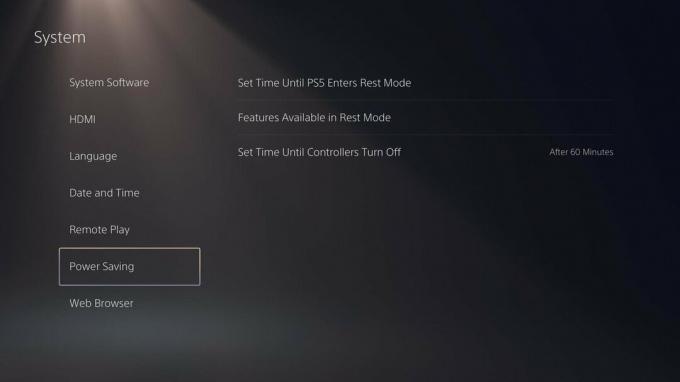 Sursa: Android Central
Sursa: Android Central -
Selectați Funcții disponibile în modul Repaus.
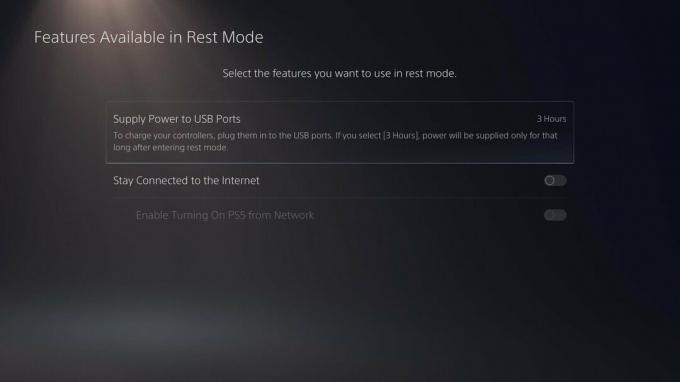 Sursa: Android Central
Sursa: Android Central - Comutare Rămâneți conectat la Internet pe.
Pentru a vă asigura că jocurile dvs. se actualizează automat în modul repaus:
- Mergi la Setări.
- Derulați în jos și selectați Date salvate și setări joc / aplicație.
-
Selectați Actualizari automate.
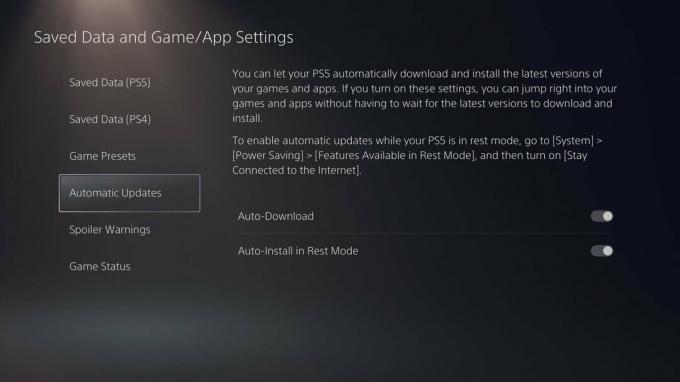 Sursa: Android Central
Sursa: Android Central - Comutați pe ambele Descărcare automată și Instalare automată în modul Repaus activat.
Pentru a intra în modul Repaus, asigurați-vă că selectați opțiunea respectivă atunci când vă aflați în meniul de alimentare.
Actualizați la cel mai recent firmware
Este întotdeauna o idee bună să vă actualizați firmware-ul de sistem. Este posibil să fi existat o eroare în software-ul mai vechi care a încetinit viteza de descărcare dintr-un motiv sau altul, sau actualizarea software-ului mai recent poate fi mai bine optimizată. Oricare ar fi cazul, este bine să vă asigurați că rulați cea mai recentă versiune.
- Mergi la Setări.
- Selectați Sistem.
- Selectați Programul sistemului.
- Selectați Actualizare și setări software de sistem.
-
Selectați Actualizați software-ul sistemului.
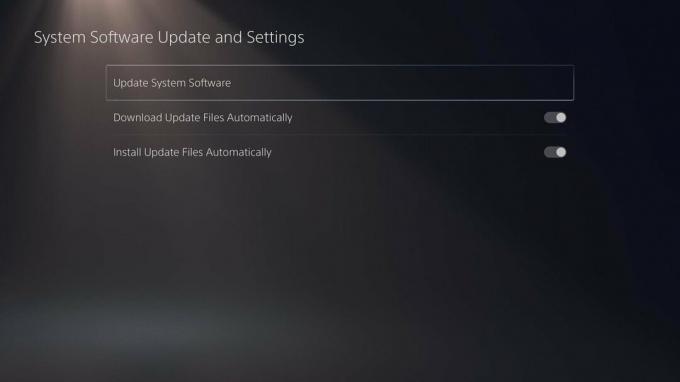 Sursa: Android Central
Sursa: Android Central -
Selectați Actualizare folosind Internet.
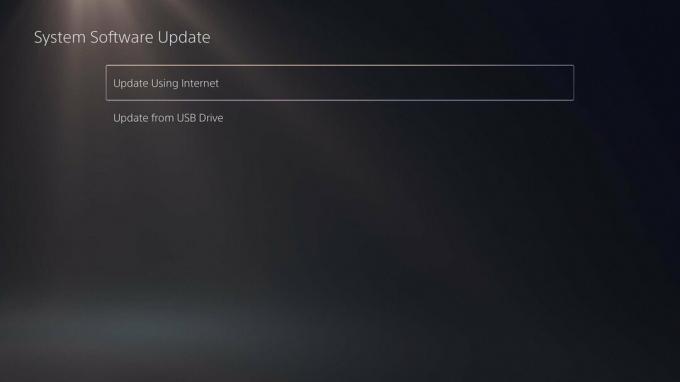 Sursa: Android Central
Sursa: Android Central
Modificarea setărilor DNS
DNS (Domain Name System) este un server care are o listă uriașă de adrese IP care conectează consumatorii la rețeaua pe care ar dori să o folosească pe backend. Urmează aceiași pași ca și configurarea unei conexiuni prin cablu, dar vă vom oferi câteva informații specifice pe care doriți să le introduceți. Utilizarea DNS-ului Google (8.8.8.8 până la 8.8.4.4) ar trebui să ofere cele mai rapide viteze.
- Mergi la Setări.
- Selectați Reţea.
- Selectați Setări.
- Selectați Configurați conexiunea la internet.
-
Derulați în jos până la partea de jos și selectați Configurați manual.
 Sursa: Android Central
Sursa: Android Central - Selectați Utilizați un cablu LAN.
-
Selectați DNS.
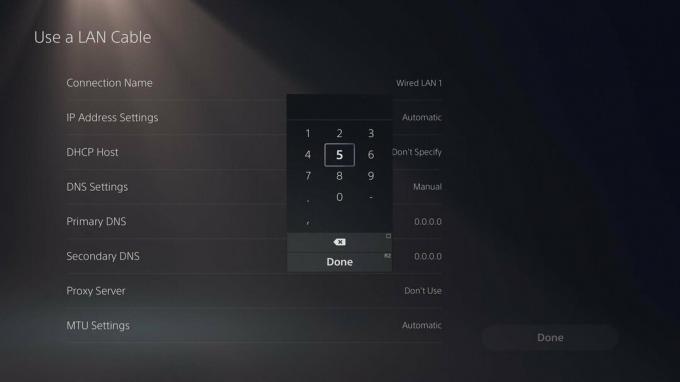 Sursa: Android Central
Sursa: Android Central - Schimba DNS primar la 8.8.8.8.
- Schimbați DNS secundar în 8.8.4.4.
- Selectați Terminat.
Verificarea lățimii de bandă a modemului
Lățimea dvs. de bandă pe internet este cantitatea maximă de date care poate fi transferată într-o perioadă stabilită de timp prin rețeaua dvs. În funcție de lățimea de bandă, viteza de descărcare pe PS5 poate crește sau scădea. De obicei, acest lucru este măsurat în Mbps (megabiți pe secundă), dar unii furnizori de internet oferă un serviciu Gbps (gigabiți pe secundă) mai rapid. 1 Gbps este egal cu 1.000 Mbps.
Pentru a verifica viteza internetului, accesați Speedtest.net.
În timp ce există unele routere Wi-Fi excelente pentru jocuri, adevărul este că probabil nu aveți nevoie de cele mai scumpe dintre ele pentru a beneficia de un serviciu bun.
Îți actualizezi serviciul de internet
Dacă credeți că serviciul dvs. este prea lent, puteți, de asemenea, să vă actualizați serviciul de internet sau să schimbați complet furnizorii de servicii de internet în funcție de zona dvs. și de câți bani doriți să cheltuiți.
Jennifer Locke
Jennifer Locke a jucat jocuri video aproape toată viața. Dacă un controler nu este în mâinile ei, este ocupată să scrie despre tot ce este PlayStation. O puteți găsi obsedată de Războiul Stelelor și alte lucruri ciudate pe Twitter @ JenLocke95.
